¿Problemas al hacer clic con el botón derecho? Así puedes solucionarlos en Windows 10

El botón derecho del ratón nos sirve para abrir el menú contextual de nuestro sistema operativo, menú desde el que podemos, por ejemplo, acceder a las opciones de copiar y pegar, organizar los iconos, ver las propiedades de los archivos e incluso acceder a las opciones de personalización del sistema operativo y el escritorio fácilmente.
Sin embargo, algunos usuarios de Windows 10 se han encontrado con problemas, no se sabe por qué, que les impiden abrir este menú contextual.
Las causas por las que se puede deshabilitar el menú contextual de Windows 10 son muy variadas, empezando por un malware que lo deshabilita hasta llegar a algún tipo de error de configuración realizado tanto manualmente como por alguna aplicación.
Por ello, a continuación vamos a ver las principales razones, y sus soluciones, por las que el menú contextual de Windows 10 puede no funcionar correctamente.
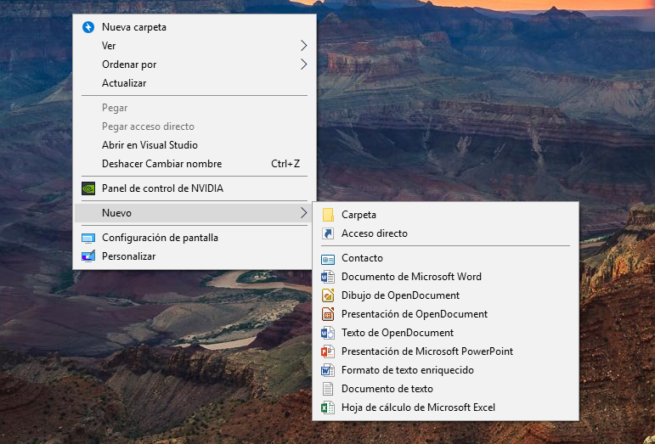
Comprueba que el “Modo Tableta” está deshabilitado en Windows 10
Una de las razones por las que puede que el menú contextual desde el botón derecho del ratón haya quedado deshabilitado es porque hemos activado el “modo tableta” de Windows 10.
Este modo nos permite utilizar el sistema operativo como si lo hiciésemos en una tablet, y una de las configuraciones que se aplican en este modo es el deshabilitar el menú contextual.
Para comprobar si tenemos activado este modo, abriremos el dentro de notificaciones de Windows 10 y miraremos el estado del correspondiente botón, pulsando sobre él para deshabilitar este modo en caso de tenerlo activado.
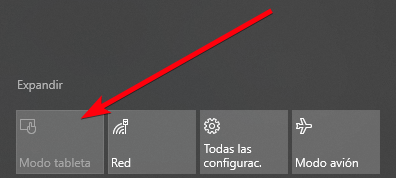
También, desde el apartado de Configuración > Sistema > Modo Tableta podemos elegir en qué modo queremos que arranque nuestro ordenador.
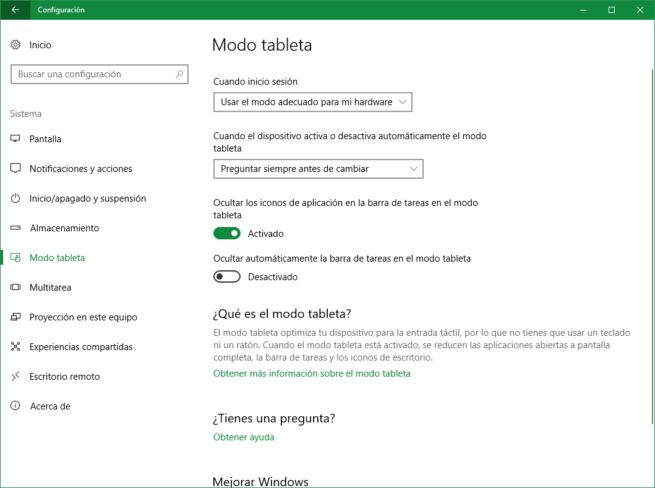
Asegúrate que no está deshabilitado el menú contextual en el registro de Windows 10
También existe una política en el registro de Windows que nos permite deshabilitar este menú contextual, y esta puede ser la razón por la que no funciona adecuadamente.
Para comprobar si la causa es esta, lo que debemos hacer es abrir el editor de registro de Windows 10 ejecutando “regedit” en Cortana, y desplazarnos hasta la siguiente ruta:
- HKEY_CURRENT_USER\Software\ Microsoft\Windows\CurrentVersion\Policies\Explorer
Si el valor “NoViewContextMenu” está configurado en “1”, debemos cambiarlo por “0” para volver a habilitar manualmente el menú contextual de nuestro Windows 10.
Si todo lo anterior falla…
Si las opciones anteriores no consiguen solucionar nuestros problemas con el registro, lo único que nos queda es intentar solucionarlo por medios mayores. Como decíamos al principio del artículo, una de las causas por las que puede fallar esto es, por ejemplo, por culpa de un malware, por lo que debemos asegurarnos de que nuestro ordenador está limpio y desinfectado.
Puede que el fallo haya aparecido a raíz de haber instalado un programa concreto, y borrando dicho programa todo debería volver a funcionar con normalidad.
Si esto no es así, también podemos probar a restaurar el ordenador a un estado anterior, incluso probar si en Modo Seguro funciona este menú.
Además, también debemos comprobar que el botón derecho de nuestro ratón funciona correctamente y no da ningún tipo de problemas.
Fuente > intowindows
https://www.softzone.es/2018/03/19/problemas-clic-derecho-windows-10/
Comentarios
Publicar un comentario